Uspořádáme nábytek v interiéru 3D Design
Před nákupem nábytku je důležité se ujistit, že se vejde do bytu. Navíc je pro mnoho lidí důležité, aby byly kombinovány s designem zbytku interiéru. Dá se dlouho pochybovat, zda nová sedací souprava bude vyhovovat vašim pokojům nebo ne. A můžete použít program Interior Design 3D a uvidíte, jak bude váš pokoj vypadat s novou postelí nebo pohovkou. V této lekci se dozvíte, jak s pomocí navrhovaného programu uspořádat nábytek v místnosti.
Program Interior Design 3D je vynikajícím nástrojem pro virtuální prezentaci vašeho pokoje a umístění nábytku v něm. Chcete-li začít s aplikací, musíte ji stáhnout a nainstalovat.
Automaticky přeloženo z angličtiny
Obsah
Instalace interiéru 3D
Spusťte stažený instalační soubor. Postup instalace je poměrně jednoduchý: přijměte licenční smlouvu, zadejte umístění instalace a počkejte na instalaci programu.
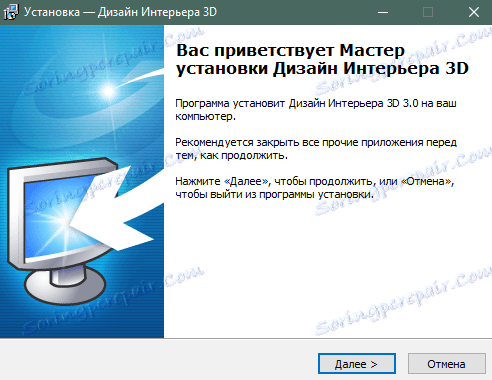
Po instalaci spusťte návrh 3D interiéru.
Jak uspořádat nábytek v místnosti pomocí interiérového designu 3D
V prvním okně programu se zobrazí zpráva o použití zkušební verze programu. Klikněte na tlačítko Pokračovat.
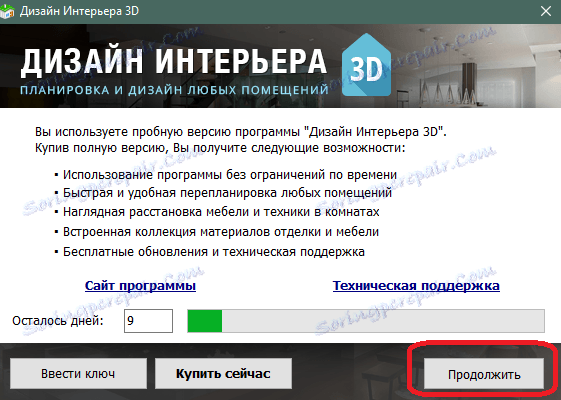
Před úvodní obrazovkou programu. Zvolte na něm typické rozvržení nebo můžete kliknout na tlačítko "Nové", chcete-li nastavit rozložení apartmánu od začátku.
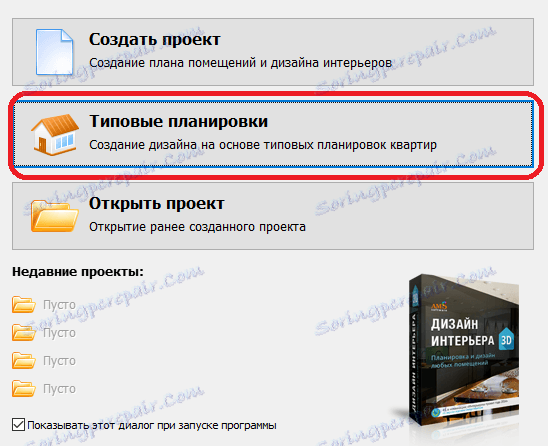
Z nabízených možností vyberte požadované rozložení apartmánu. Vlevo můžete vybrat počet pokojů v apartmánu, dostupné možnosti jsou zobrazeny vpravo.
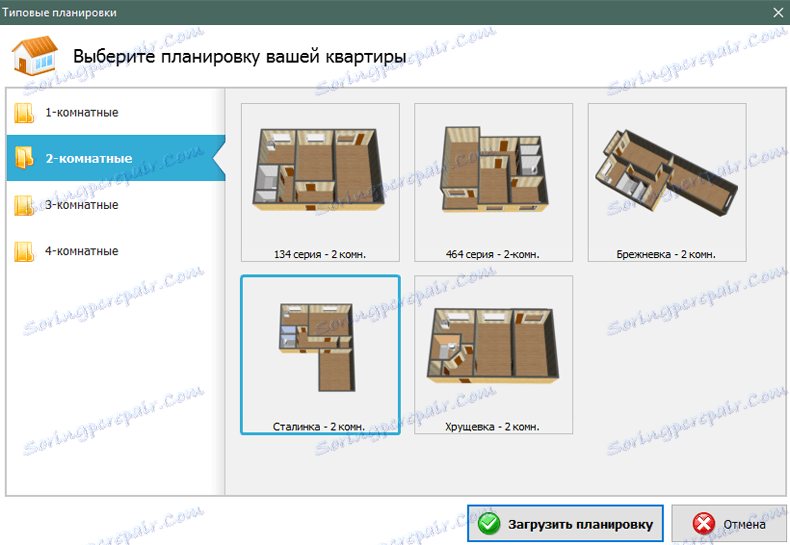
Tak jsme šli do hlavního okna programu, ve kterém můžete uspořádat nábytek, změnit vzhled místností a upravovat rozvržení.
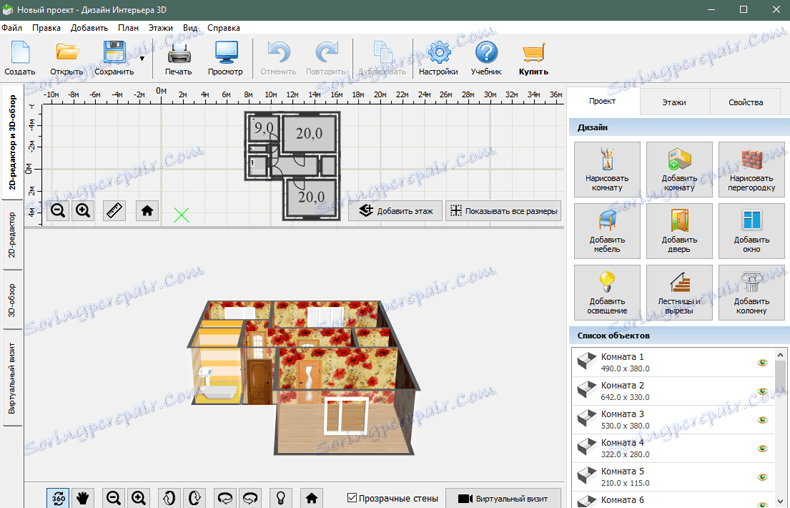
Veškerá práce se provádí v horní části okna v režimu 2D. Změny jsou zobrazeny na trojrozměrném modelu bytu. 3D verze místnosti lze otočit myší.
Rovinný plán bytu zobrazuje také všechny rozměry, které jsou nezbytné pro výpočet rozměrů nábytku.
Pokud chcete změnit rozvržení, klikněte na tlačítko Draw Room. Objeví se okno s výzvou. Přečtěte si to a klikněte na tlačítko "Pokračovat".
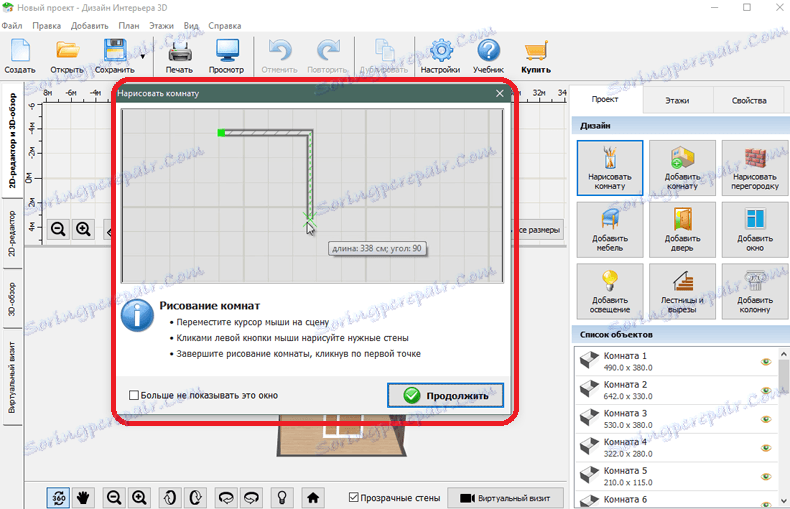
Klikněte na místo, kde chcete začít kreslit místnost. Pak klikněte na místa, kde chcete uspořádat rohy místnosti.
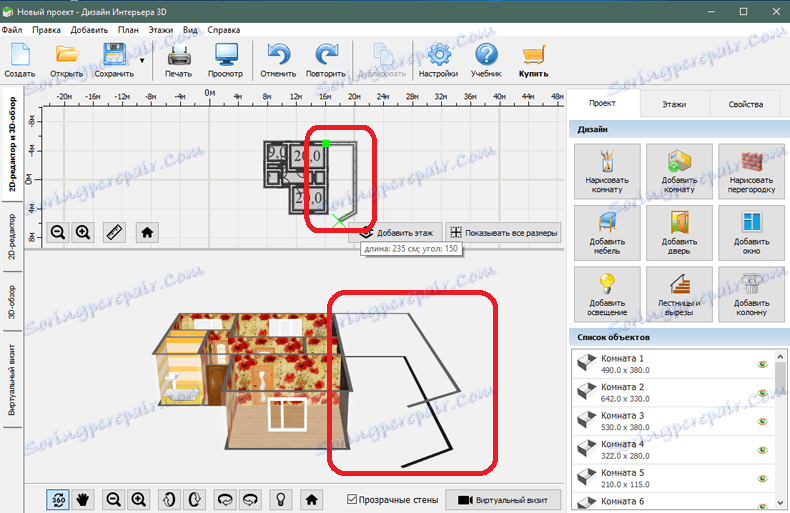
Kreslení stěn, přidání nábytku a další operace v programu musí být provedeny na 2D typu bytu (bytový plán).
Dokončete kresbu kliknutím na první bod, odkud jste začali kreslit. Dveře a okna jsou přidávány podobným způsobem.
Chcete-li odstranit stěny, místnosti, nábytek a jiné předměty, musíte na ně kliknout pravým tlačítkem myši a vybrat položku "Odstranit". Pokud není stěna odstraněna, a proto ji odstraníte, bude nutné odstranit celou místnost.
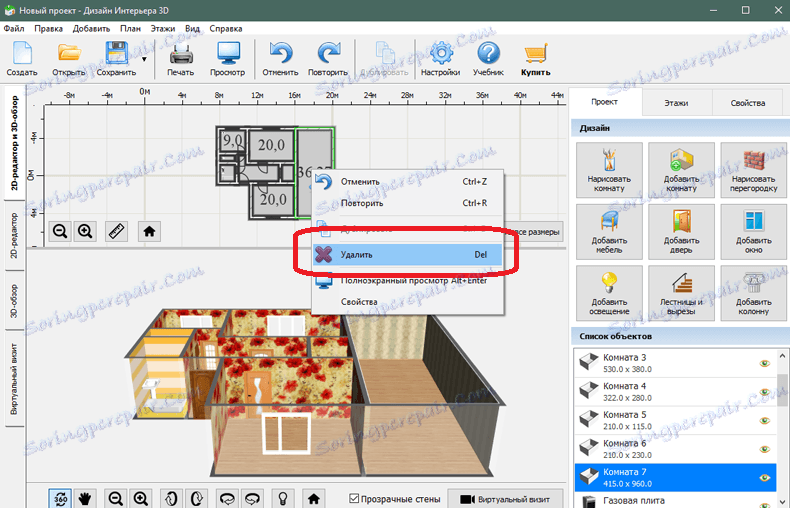
Rozměry všech zdí a dalších objektů můžete zobrazit kliknutím na tlačítko "Zobrazit všechny dimenze".
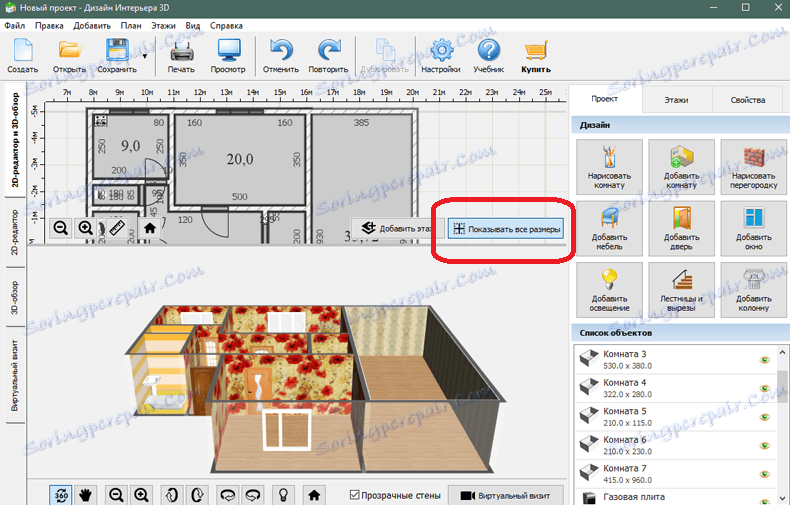
Můžete pokračovat v uspořádání nábytku. Klikněte na tlačítko Přidat nábytek.
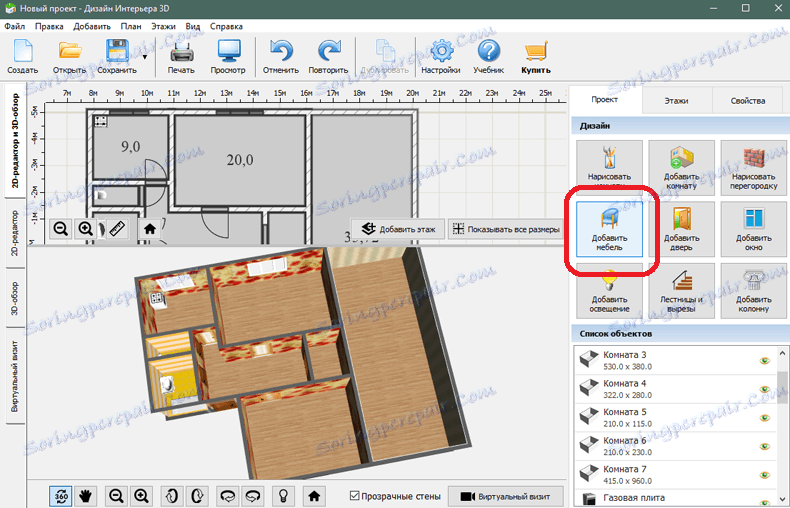
Než budete katalogem nábytku k dispozici v programu.

Vyberte požadovanou kategorii a konkrétní model. V našem příkladu to bude pohovka. Klepněte na tlačítko Přidat do scény. Umístěte pohovku do místnosti s 2D verzí místnosti v horní části programu.

Po umístění pohovky budete moci měnit velikost a vzhled. Chcete-li to provést, klikněte na něj pravým tlačítkem na 2D plánu a vyberte položku "Vlastnosti".
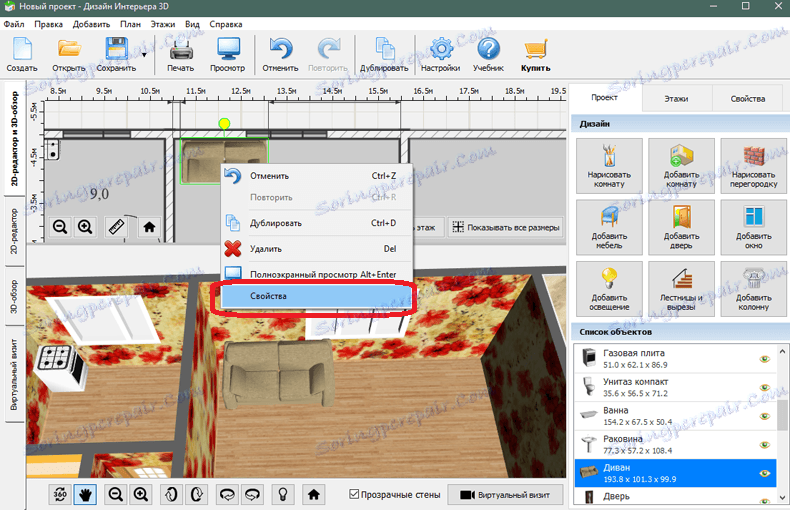
Vlastnosti pohovky se zobrazí na pravé straně programu. Pokud potřebujete, můžete je změnit.
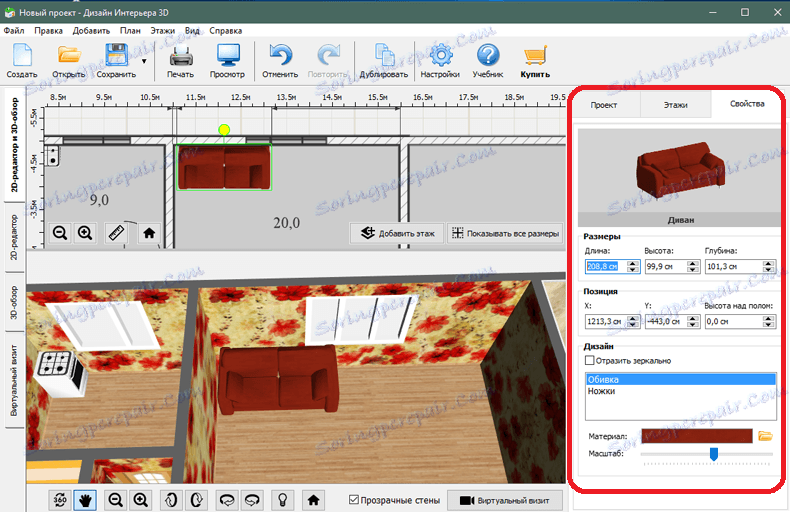
Chcete-li otočit pohovku, vyberte ji levým tlačítkem myši a rozbalte ji podržením levého tlačítka myši na žlutém kruhu vedle pohovky.
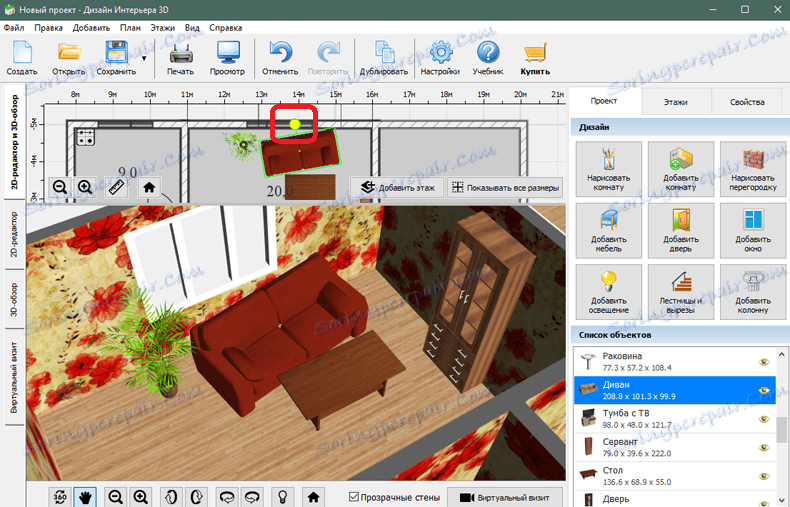
Přidejte do místnosti další nábytek, abyste získali dokonalý obraz o vašem interiéru.

Můžete se podívat na pokoj od první osoby. Chcete-li to provést, klepněte na tlačítko Virtuální návštěva.
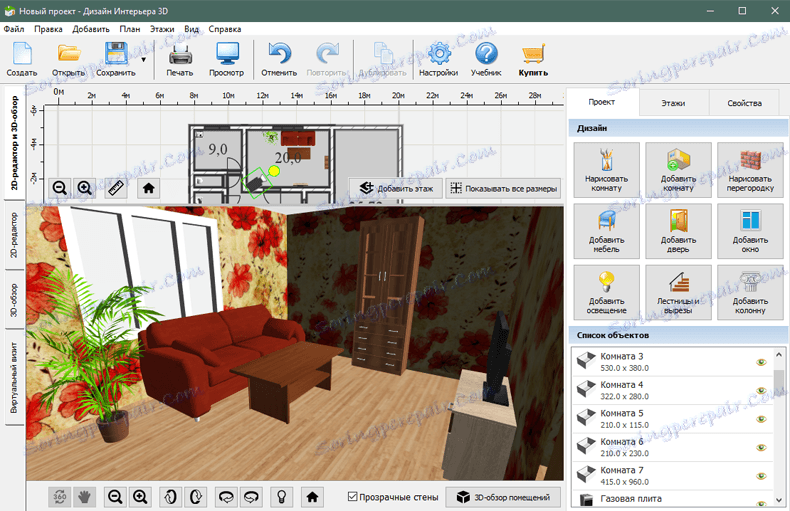
Kromě toho můžete výsledný interiér uložit tak, že vyberete Soubor> Uložit projekt.
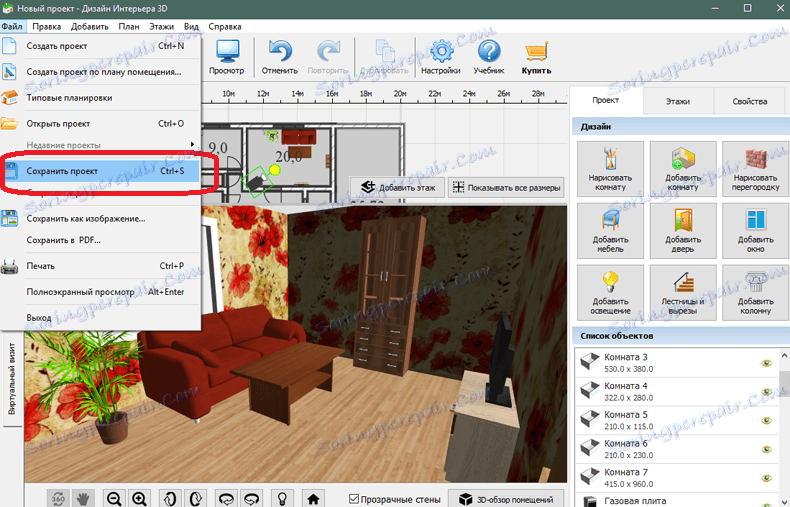
Čtěte také: Nejlepší programy pro plánování bytu
To je všechno. Doufáme, že tento článek vám pomůže s nákresem nábytku a jeho výběrem při nákupu.